„Chromebook“ kompiuteriai yra populiarūs dirbant nuotoliniu būdu, internetinėse pamokose ir žaidimuose, nes jie yra prieinami, lengvi ir lengvai naudojami. Bet ką daryti, jei norite, kad virtualūs susitikimai būtų įdomesni, apsaugotų savo privatumą ar sukurtumėte įdomų turinį socialinei žiniasklaidai? Čia pasirodo „Chromebook“ skirtas balso keitiklis.
Šiame straipsnyje parodysime, kaip naudoti „Chromebook“ balso keitiklį, ir apžvelgsime populiarius „Chromebook“ balso keitiklius.

1 dalis. Ar galite naudoti balso keitiklį „Chromebook“?
Nors „Chromebook“ įrenginiuose veikia „Chrome“ OS ir neleidžiamos tradicinės „Windows“ ar „Mac“ programos, vis tiek galite naudoti „Chromebook“ balso keitiklį keliais būdais. Štai jūsų parinktys:
1. Android programos
Dauguma šiuolaikinių „Chromebook“ įrenginių palaiko „Android“ programas per „Google Play“ parduotuvę. Tai reiškia, kad galite įdiegti populiarias balso keitimo programas, skirtas „Android“, ir naudoti jas „Chromebook“.
„iMyFone MagicMic“ jūsų patogumui teikia mobiliąsias ir darbalaukio versijas.
2. Internetiniai balso keitikliai
Jie veikia tiesiogiai jūsų naršyklėje. Jie nereikalauja montavimo. Galite naudoti juos greitiems balso keitimams įrašydami arba įkeldami garso failus.
3. Chrome plėtiniai
Kai kurie „Chrome“ plėtiniai gali pakeisti garsą internetinių susitikimų ar srautinio perdavimo metu. Tačiau pasirinkimas yra ribotas ir dauguma jų neteikia realiojo laiko efektų visoms programoms.
2 dalis. Geriausias balso keitiklis, skirtas „Chromebook“
Jei norite praktiško „Chromebook“ balso keitiklio, „iMyFone MagicMic“ yra geriausias pasirinkimas. Šis geriausias balso keitiklis veikia „Android“, „iOS“, „Windows“ ir „Mac“. Galite rasti daugiau nei 500 balsų ir 100 tūkstančių memų garso lentų.
„MagicMic“ taip pat palaiko AI dainų viršelius ir balso efektų pritaikymą. Atminkite, kad jis gali pakeisti balsą realiuoju laiku tik „Windows“ ir „Mac“ programose.
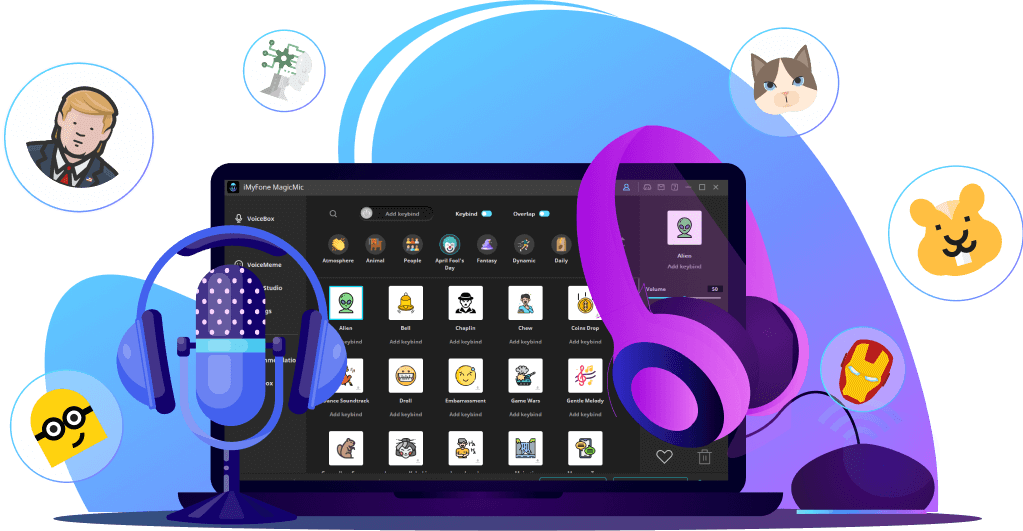
Kodėl „MagicMic“ išsiskiria
- Lengva „Chromebook“ sąranka: įdiekite naudodami „Android“ programą iš „Google Play“ ir pradėkite naudoti iš karto.
- Didžiulė garso efektų biblioteka: daugiau nei 500 balso efektų, įskaitant robotą, anime, gilų balsą ir įžymybių stilius.
- Balso efektai realiuoju laiku darbalaukyje: iškart pakeiskite savo balsą pokalbių, srautų ar žaidimų metu.
- Suderinamumas su įvairiomis programomis: veikia su Zoom, Google Meet, Discord ir populiariais žaidimais.
Kaip naudoti „MagicMic Voice Changer“ „Chromebook“
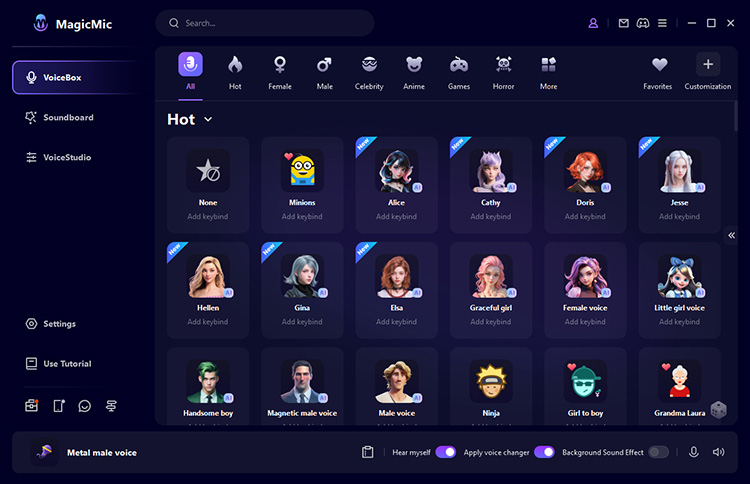
1 veiksmas. „Chromebook“ įrenginyje atidarykite „Google Play“ ir ieškokite „MagicMic“.
2 veiksmas. Įdiekite programą ir įgalinkite mikrofono leidimus.
3 veiksmas. „Chromebook“ nustatymuose kaip garso įvestį pasirinkite „MagicMic“.
4 veiksmas. Paleiskite susitikimo programą (Zoom, Meet ir kt.) ir pradėkite kalbėti nauju balsu!
Skaityti daugiau: Geriausias balso keitiklis kompiuteriui
3 dalis. Nemokamas balso keitiklis, skirtas „Chromebook“
Dar nepasiruošę išleisti pinigų? Nemokamas „Chromebook“ skirtas balso keitiklis gali būti puikus pasirinkimas. Štai keletas nemokamų sprendimų, kuriuos galite išbandyti.
1 įrankis.Clownfish Voice Changer
„Clownfish Voice Changer“ yra populiarus nemokamas balso keitiklis, skirtas „Windows“, tačiau jį taip pat galite naudoti „Chromebook“ įrenginiuose naudodami „Linux“ („Crostini“) režimą. Sunku nustatyti. Jis siūlo balso keitimą realiuoju laiku įvairiose programose.
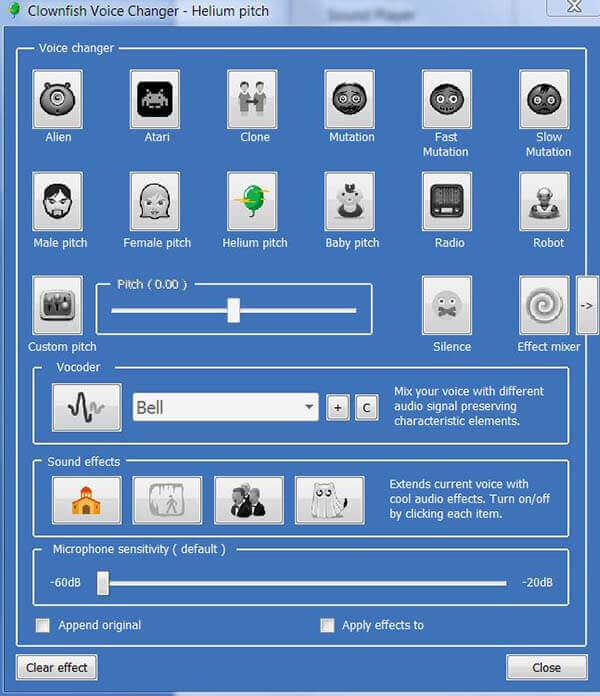
Kaip gauti Clownfish balso keitiklį „Chromebook“ įrenginyje:
1 veiksmas. „Chromebook“ eikite į „Nustatymai“. Slinkite žemyn iki Linux (beta) ir spustelėkite Įjungti. Vykdykite nurodymus, kad jį nustatytumėte.
2 veiksmas. Atidarykite Linux terminalą (jį rasite programėlių stalčiuje).
- Atnaujinkite paketų sąrašą įvesdami: sudo apt update.
- Įdiekite Wine įvesdami: sudo apt install wine.
3 veiksmas. Eikite į Clownfish Voice Changer svetainę ir atsisiųskite programinės įrangos Windows versiją.
4 veiksmas. Terminale eikite į katalogą, kuriame atsisiuntėte Clownfish. Paleiskite diegimo programą naudodami Wine: wine Clownfish_Installer.exe.
5 veiksmas. Įdiegę galite paleisti Clownfish terminale įvesdami šią komandą: wine ~/.wine/drive_c/Program\ Files/Clownfish\ Voice\ Changer/Clownfish.exe.
6 veiksmas. Paleidę galite nustatyti mikrofoną ir pasirinkti balso efektus.
- Realaus laiko balso efektai, pvz., robotas, vyrų/moterų perjungimas, užsienietis ir kt.
- Veikia su pokalbių programomis, tokiomis kaip Skype, Discord ir TeamSpeak.
- Laisvas ir lengvas.
- Pradedantiesiems sąranka yra sudėtinga.
- Oficialiai neoptimizuota Chrome OS.
- Riboti balso efektai.
Geriausiai tinka: pažengusiems naudotojams, kurie naudojasi „Linux“ ir nori galingo nemokamo balso keitiklio, skirto „Chromebook“.
2 įrankis.„Snapchat“ („Android“ programa)
„Snapchat“ yra ne tik nuotraukų filtrai. Jo „Android“ programoje yra smagių balso efektų, kuriuos galite naudoti įrašydami vaizdo įrašus.
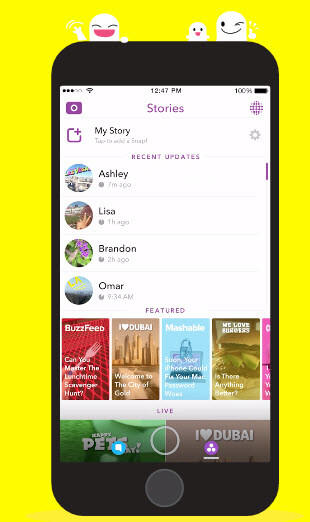
Kaip „Chromebook“ įrenginyje naudoti „Snapchat“ balsui pakeisti:
1 veiksmas. Paleiskite „Snapchat“ programą.
2 veiksmas. Norėdami įrašyti vaizdo įrašą, paspauskite ir palaikykite apvalų fiksavimo mygtuką.
3 veiksmas. Po įrašymo bakstelėkite garso piktogramą (garsiakalbis arba garso banga) dešinėje pusėje.
4 veiksmas. Naršykite galimus balso efektus ir pasirinkite jums patinkantį, pvz., „Chipmunk“ arba „Robot“.
5 veiksmas. Paleiskite vaizdo įrašą, kad išgirstumėte, kaip skamba jūsų balsas su efektu.
- Populiarūs balso efektai, tokie kaip helis, ateivis ir kūdikis.
- Puikiai tinka trumpiems, bendrinamiems vaizdo įrašams.
- Nėra integracijos su Zoom ar Google Meet; dažniausiai pramogai.
Geriausiai tinka: turinio kūrėjams arba visiems, ieškantiems žaismingų balso efektų.
4 dalis. „Chromebook“ balso pakeitimų DUK
1Ar galiu „Chromebook“ įrenginyje nemokamai naudoti balso keitiklį „Discord“?
Jei „Chromebook“ įrenginyje galite sėkmingai naudoti „Clownfish Voice Changer“, galite nemokamai pakeisti „Discord“ balsą.
2Ar „Chromebook“ yra balso keitiklis realiuoju laiku?
Tam tikrose situacijose galite pakeisti savo balsą realiuoju laiku naudodami Clownfish. Tačiau šis metodas ne visada prieinamas. Norėdami pagerinti naudotojo patirtį, siūlome naudoti „MagicMic“ sistemoje „Windows“ ir „Mac“.
„iMyFone MagicMic“ jūsų patogumui teikia mobiliąsias ir darbalaukio versijas.
Skaityti daugiau: Kaip naudoti balso keitiklį realiuoju laiku
3Kaip naudoti „Roblox“ balso keitiklį „Chromebook“?
Deja, „Chromebook“ įrenginiuose nėra „Roblox“ specifinių balso keitiklių.
5 dalis. Išvada
Nors negalite gauti oficialaus AI balso keitiklio, skirto „Chromebook“, vis tiek galite naudoti kai kuriuos įrankius. Siekdama geriausios patirties realiuoju laiku, „iMyFone MagicMic“ išsiskiria plačiu efektų pasirinkimu, suderinamumu ir paprastu naudojimu. Jei ieškote nemokamo sprendimo, išbandykite Clownfish arba Snapchat.
Beje, rekomenduojama naudoti balso keitiklį, skirtą „Windows“ arba „Mac“, kad balsas būtų pakeistas realiuoju laiku, turtinga balsų biblioteka ir paprastas valdymas.







